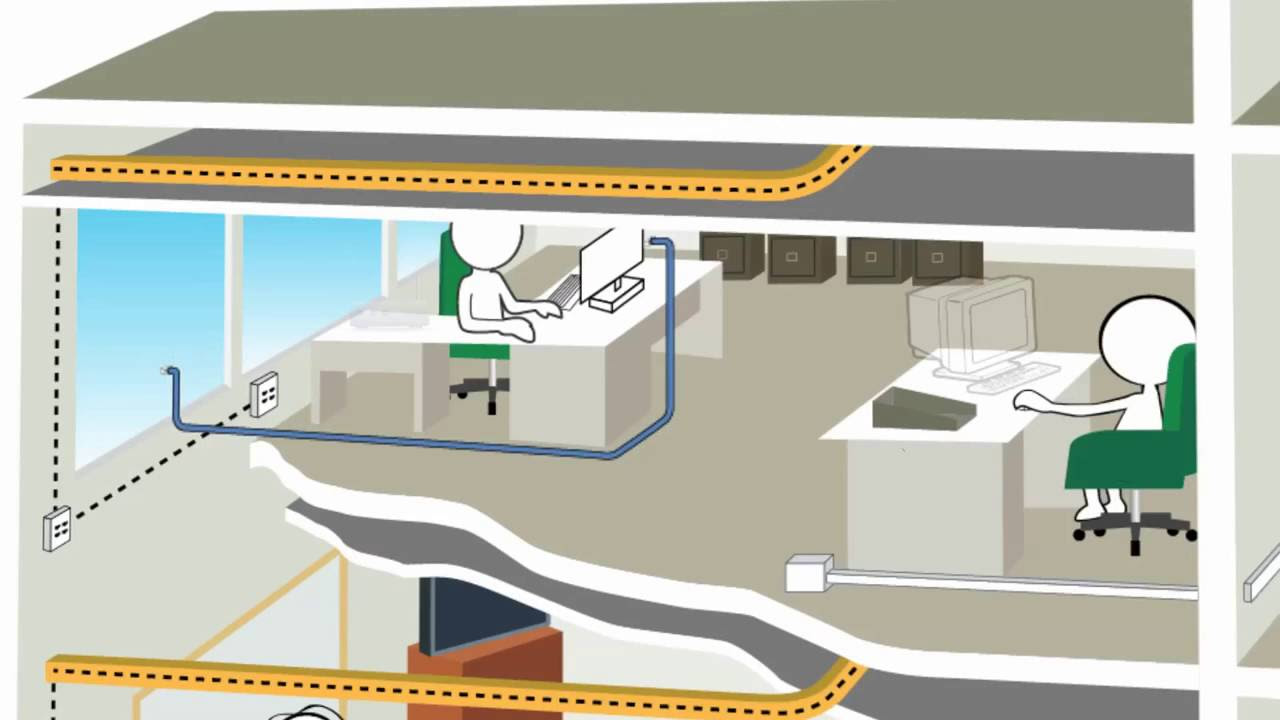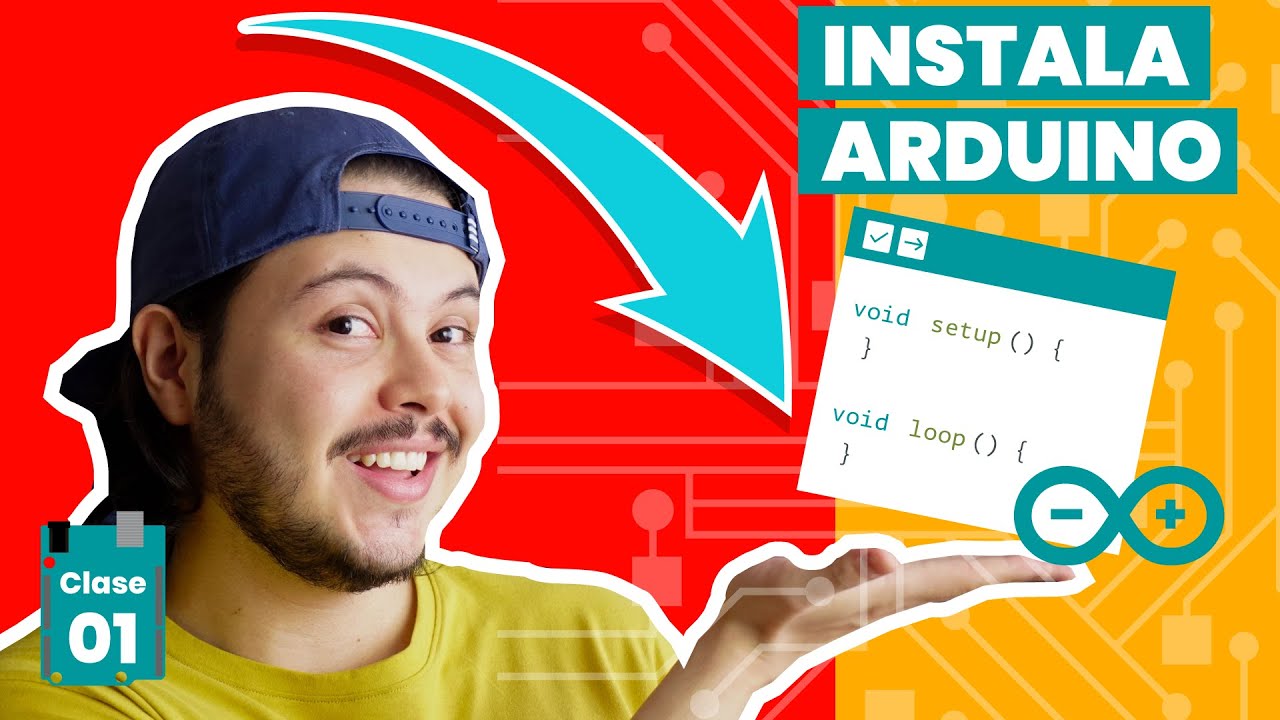Determinación de fallas de hardware o software
Summary
TLDREl script proporciona un detallado procedimiento para solucionar problemas de conexión de red en una computadora. Comienza verificando el estado del cable de red y los conectores RJ45, limpiándolos si es necesario, y asegurándose de que los indicadores de la computadora se enciendan correctamente. Si los problemas persisten, se sugiere cambiar el cable, probar otro puerto en el switch y, en caso de no obtener respuesta, reemplazar la tarjeta de red. Además, se aborda la comprobación de la conexión inalámbrica, incluyendo la activación de la tarjeta inalámbrica, el nivel de la señal y la verificación de la contraseña de red. Finalmente, se recomienda verificar el estado del router de Wi-Fi y la conexión a la red cableada. Este resumen ofrece una visión general precisa y útil para cualquier usuario que enfrente problemas de conectividad.
Takeaways
- 💡 Verificar el funcionamiento del equipo de cómputo y el cable de red es crucial cuando los indicadores de la tarjeta de red no se encienden.
- 🔍 Inspeccionar los conectores RJ45 para asegurar que estén intactos y limpios es una parte importante del proceso de solución de problemas de red.
- 🟢 El indicador verde de la computadora debe permanecer encendido y el amarillo debe parpadear para indicar una conexión de red activa.
- 🔄 Reiniciar la computadora puede resolver algunos problemas de red, especialmente si el equipo se encuentra en estado de hibernación.
- 🛠️ Si los indicadores no se encienden, cambiar el cable de red y verificar la conexión en otro puerto del switch puede ser la siguiente solución.
- 🚫 Si la tarjeta de red no responde en un puerto funcional, es posible que sea necesario cambiarla.
- 🔌 Asegurar que la conexión inalámbrica esté activada y que el nivel de señal sea adecuado es esencial para evitar problemas de conexión.
- 🔓 Verificar la contraseña de la red inalámbrica y la conexión al router Wi-Fi correspondiente son pasos importantes para la solución de problemas de acceso inalámbrico.
- ⚡ Revisar la conexión de alimentación eléctrica y reiniciar el router puede solucionar problemas de conexión inesperados.
- 🔌 Comprobar la conexión a la red cableada, siguiendo los mismos procedimientos que para la inalámbrica, es fundamental para diagnosticar problemas de red.
- 💻 Si los problemas de conexión persisten después de comprobar la conexión física, es probable que se deban a problemas de software o configuración de red.
Q & A
¿Qué se debe hacer primero si una computadora no tiene acceso a la red y los indicadores de la tarjeta de red están apagados?
-Debes asegurarse de que todos los elementos físicos involucrados en la conexión estén en buen estado. Esto incluye verificar el funcionamiento del equipo de cómputo, el cable de red y la conexión inalámbrica.
¿Cómo se puede verificar el estado del cable de red en el puesto de trabajo?
-Puedes revisar si el cable está dañado, comprobar los conectores RJ45 para asegurarte de que estén completos y funcionales, y limpiarlos si es necesario.
¿Qué indicadores deberían estar encendidos en la computadora para indicar una conexión de red correcta?
-El indicador verde debe permanecer encendido y el amarillo debe parpadear, lo que indica una conexión de red activa.
Si el equipo de cómputo se encuentra en estado de hibernación, ¿qué se sugiere hacer?
-Se sugiere reiniciar la computadora, ya que a veces el estado de hibernación no permite la renovación de los datos de red.
Si después de verificar el cable de red y la conexión en el switch no hay indicadores encendidos, ¿qué se debe hacer?
-Debes cambiar el cable de red, asegurándote de que esté previamente comprobado, y si eso no funciona, cambiar la conexión a otro puerto que funcione en el switch.
¿Qué se debe hacer si no se obtiene una respuesta positiva después de probar la tarjeta de red en un puerto funcional?
-Se debe cambiar la tarjeta de red y verificar su correcto funcionamiento en el nuevo puerto y posteriormente en el puerto original.
Si al regresar a la conexión original no hubiera señal, ¿qué se sugiere hacer?
-Se sugiere dirigirse al lado del switch y comprobar en el panel de parcheo si hay alguna desconexión o falso contacto, y reemplazar el cable de extensión si es necesario.
¿Cómo se puede verificar el acceso inalámbrico de una computadora?
-Se debe verificar que la tarjeta inalámbrica esté activada, el indicador de intensidad de la señal inalámbrica muestre un nivel medio, y que esté conectada a la red inalámbrica propia con la contraseña correcta.
Si hay problemas con la conexión inalámbrica, ¿qué se debe verificar en el router de wifi?
-Se debe verificar el estado del router de wifi mediante los indicadores luminosos y la conexión de alimentación eléctrica.
¿Qué se debe hacer si el router de wifi no tiene indicadores luminosos o están apagados?
-Se debe retirar la alimentación eléctrica por un momento y reponerla unos minutos después, lo que puede arreglar algunos problemas de conexión.
Si después de seguir los procedimientos para comprobar la conexión física de la red el problema persiste, ¿en qué se debe enfocarse?
-Se debe enfocarse en los problemas de software o en errores de configuración de la red, ya que la parte de conexión física no representa un inconveniente.
¿Qué se debe hacer para asegurarse de que el usuario pueda hacer uso de los servicios de red como impresoras, servidores u otros y tener acceso a internet?
-Se debe comprobar que la conexión física esté funcionando correctamente y, si el problema persiste, investigar en la configuración de software o en la configuración de la red.
Outlines

This section is available to paid users only. Please upgrade to access this part.
Upgrade NowMindmap

This section is available to paid users only. Please upgrade to access this part.
Upgrade NowKeywords

This section is available to paid users only. Please upgrade to access this part.
Upgrade NowHighlights

This section is available to paid users only. Please upgrade to access this part.
Upgrade NowTranscripts

This section is available to paid users only. Please upgrade to access this part.
Upgrade NowBrowse More Related Video
5.0 / 5 (0 votes)